
Spisu treści:
- Krok 1: Lista części i materiałów
- Krok 2: Montaż obudowy robota
- Krok 3: Połączenie części elektronicznych
- Krok 4: Mega kod Arduino
- Krok 5: Testowanie robota mobilnego
- Krok 6: Przykłady ulepszeń projektu
- Krok 7: Strojenie ramienia robota
- Krok 8: Sprawdzanie statusu robota i przygotowanie do transportu
- Krok 9: Testowanie podglądu z kamer Wifi i Fpv
- Autor John Day [email protected].
- Public 2024-01-30 11:32.
- Ostatnio zmodyfikowany 2025-01-23 15:03.




Większość robotów, które do tej pory zbudowałem, to roboty 4 kołowe o udźwigu kilku kilogramów. Tym razem postanowiłem zbudować większego robota, który z łatwością pokonuje różne przeszkody na swojej drodze i będzie w stanie poruszać się z obciążeniem co najmniej kilkunastu kilogramów. Założyłem też, że robot powinien poradzić sobie w trudnym terenie, takim jak piasek, śnieg i gruz. Aby było to możliwe zbudowałem 6-kołowe podwozie wyposażone w 6 silników o dostatecznie dużej mocy oraz odpowiedni sterownik silnika i zasilacz. Chciałem również, aby mój robot był sterowany z dużej odległości (co najmniej 200 metrów), więc użyłem dobrej jakości nadajnika i odbiornika 2,4 GHz.
Po spełnieniu wszystkich powyższych wymagań i pomyślnych pierwszych testach postanowiłem rozszerzyć projekt o manipulator i dwie kamery. Dzięki obrazowi z kamery możesz sterować robotem, nawet jeśli jest poza zasięgiem wzroku. Ta funkcja umożliwia operatorowi robota wykonywanie zadań kontroli zdalnej w obszarach trudno dostępnych lub niebezpiecznych dla ludzi.
Z opisu tego projektu dowiesz się jak:
-
zbudować 6-kołowe podwozie robota zdolne do transportu co najmniej kilkunastu kilogramów
- umożliwia transport cięższych przedmiotów
- możliwe komercyjne wykorzystanie, a nie tylko robot jako zabawka!
-
zdalnie sterować takim robotem z dużej odległości
- powiąż nadajnik 2,4 GHz z odbiornikiem
- odczyt poleceń z odbiornika 2,4 GHz przez Arduino
- kontrola pozycji robota,
-
ustaw podgląd z kamer na komputerze lub smartfonie
wdrożenie bezprzewodowej transmisji wideo dalekiego zasięgu na 5,8 GHz
Parametry robota (wersja podstawowa):
- Wymiary zewnętrzne (DxSxW): 405x340x120 mm
- Waga całkowita: 5 kg
- Prześwit: 45 mm
Wersja rozszerzona (z manipulatorem i kamerami):
- Wymiary zewnętrzne (DxSxW): 405x340x220 mm (robot przygotowany do transportu)
- Waga całkowita: 6,5 kg
Krok 1: Lista części i materiałów

Podwozie robota wykonane jest w całości z aluminium i duraluminium. W tym projekcie użyłem 6 kół Monster Truck o średnicy 125 mm co ułatwia pokonywanie małych przeszkód. Robot napędzany jest 6 silnikami szczotkowymi prądu stałego o dużej mocy 12 V (180 obr./min, 27 kg-cm) z metalowymi zębatkami. Jako sterownik silnika możesz użyć dowolnego sterownika, który jest w stanie zapewnić ciągły prąd co najmniej 10A na silnik np.: VNH2SP30, BTS7960B.
Części potrzebne w tym projekcie:
- Reduktor biegów o wysokim momencie obrotowym Silnik prądu stałego 12V 180RPM x6
- Złącze silnika z przekładnią sześciokątną 6 mm x6
- Wyłącznik zatrzymania awaryjnego x1
- Przełącznik wciskany ze stali nierdzewnej x2
- 7.4V 2700mAh 10C bateria Lipo x1
- 11.1V 5500mAh 3S 45C bateria Lipo x1
- Sterownik silnika np.: VNH2SP30 x6 lub BTS7960B x2
- Arduino mega 2560 x1
- Felgi i opony HSP 1:10 Monster Truck x2
- Płyta Micro USB x1
Kontrola:
- FrSky TARANIS Q X7 2,4 GHz 7-kanałowy nadajnik x1
- Odbiornik FrSky V8FR-II 2,4 GHz x1
Materiały (podwozie):
- Blacha duraluminiowa o grubości 2mm (DxS): 345x190 mm x2
- Aluminiowy kątownik w kształcie litery L o grubości 2mm: 190x40x20 mm x2
- Wspornik kątowy aluminiowy w kształcie litery C o grubości 2 mm: 341x40x20 mm x2
-
Nakrętki i śruby:
- M3 10mm x10
- M2 6mm x8
Narzędzia:
Wiertarka elektryczna HILDA
Rozszerzona wersja:
- Kamera RunCam Split x1
- 2-osiowy gimbal x1
- Ramię robota x1
- Metalowy chwytak robota x1
- Laserowy czujnik ToF VL53L0X x1
Krok 2: Montaż obudowy robota



Montaż podwozia robota jest dość łatwy. Wszystkie kroki są pokazane na powyższych zdjęciach. Kolejność głównych operacji jest następująca:
- Wywierć 3 otwory o średnicy 13 mm w bocznych profilach aluminiowych (Otwory na wał silnika)
- Wywiercić 6 otworów o średnicy 3 mm w bocznych profilach aluminiowych (Otwory mocujące silniki do profilu)
- Przykręć silniki prądu stałego do bocznych profili aluminiowych
- Przykręć boczne profile aluminiowe z silnikami prądu stałego do podstawy
- Przykręć przedni i tylny profil do podstawy
- Zainstaluj niezbędne wyłączniki zasilania i inne elementy elektroniczne (patrz w następnej sekcji)
Krok 3: Połączenie części elektronicznych
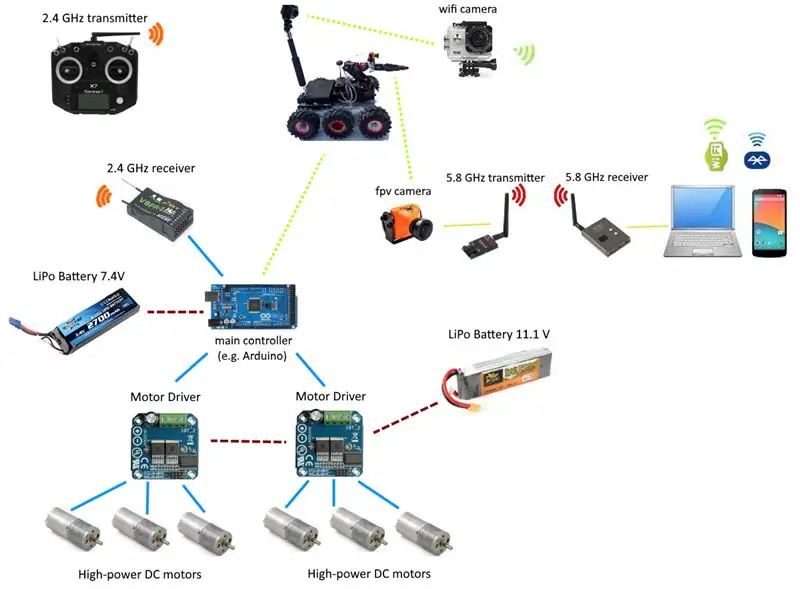

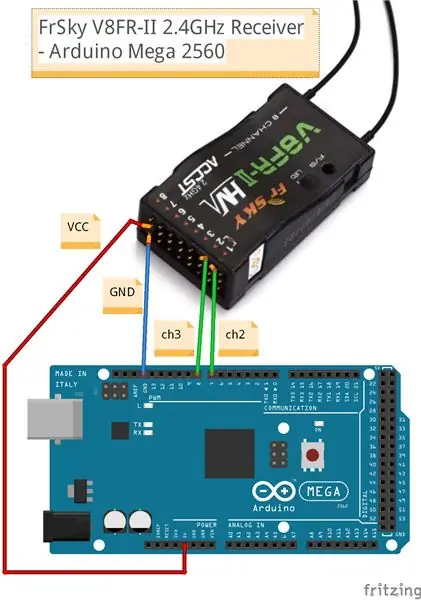
Głównym kontrolerem w tym układzie elektronicznym jest Arduino Mega 2560. Do sterowania sześcioma silnikami użyłem dwóch sterowników silników BTS7960B (H-Bridges). Trzy silniki z każdej strony są podłączone do jednego sterownika silnika. Każdy ze sterowników silnika może być obciążony prądem do 43A, co daje wystarczający margines mocy nawet dla robota mobilnego poruszającego się po nierównym terenie. Układ elektroniczny wyposażony jest w dwa źródła zasilania. Jeden do zasilania silników DC i serw (akumulator LiPo 11,1V, 5500 mAh), drugi do zasilania Arduino, modułu bluetooth, kamery fpv i czujników (akumulator LiPo 7,4V, 2700 mAh).
Połączenia modułów elektronicznych są następujące:
BTS7960 -> Arduino Mega 2560
- MotorRight_R_PL - 22
- MotorRight_L_PL - 23
- MotorLeft_R_PL - 26
- MotorLeft_L_EN - 27
- obr./min1 - 2
- Lpwm1 - 3
- obr.wm2 - 4
- Lpwm2 - 5
- VCC - 5V
- GND - GND
Odbiornik FrSky V8FR-II 2,4 GHz -> Arduino Mega 2560
- ch2 - 7 // Lotka
- ch3 - 8 // Winda
- VCC - 5V
- GND - GND
Połączenia przewodowe między odbiornikiem 2,4 GHz a Arduino pokazano na powyższym schemacie elektrycznym. Podłącz przewody zasilające 5V i GND z Arduino odpowiednio do pinów + (VCC) i - (GND) odbiornika. Dodatkowo należy podłączyć używane kanały odbiornika (ch2 i ch3) do pinów cyfrowych Arduino (np. 7 i 8 tak jak w programie). Jeśli dopiero zaczynasz uczyć się elektroniki i nie wiesz jak podłączyć zasilanie, włączniki i sterownik silnika to ten schemat elektryczny z mojego podobnego projektu będzie pomocny. Przed rozpoczęciem sterowania robotem z nadajnika 2,4 GHz Taranis Q X7 2,4 GHz należy wcześniej powiązać nadajnik z odbiornikiem. Procedura wiązania została szczegółowo opisana w moim filmie.
Krok 4: Mega kod Arduino
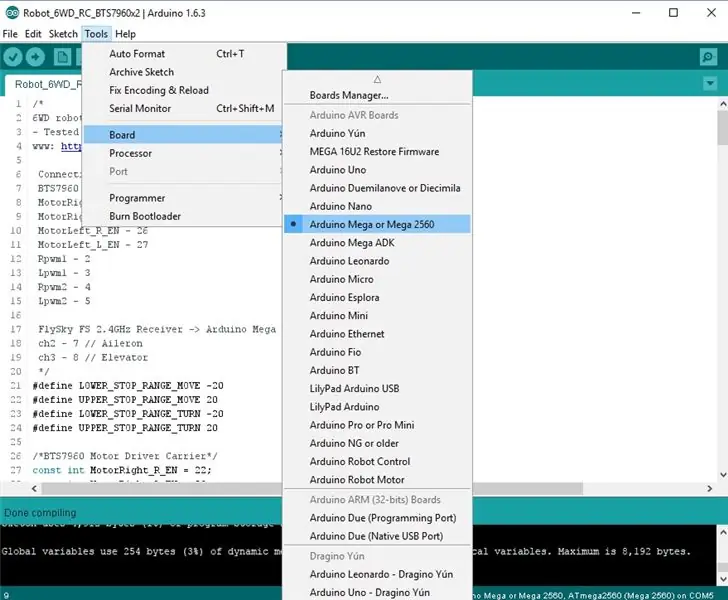
Przygotowałem następujące przykładowe programy Arduino:
- Test odbiornika RC 2,4 GHz
- Sterowanie robotem 6WD
Pierwszy program „RC 2.4GHz Receiver Test” pozwoli łatwo uruchomić i sprawdzić odbiornik 2,4 GHz podłączony do Arduino, drugi „6WD Robot Control” pozwala kontrolować ruch robota. Przed kompilacją i przesłaniem przykładowego programu upewnij się, że wybrałeś "Arduino Mega 2560" jako platformę docelową, jak pokazano powyżej (Arduino IDE -> Narzędzia -> Płytka -> Arduino Mega lub Mega 2560). Do odbiornika wysyłane są komendy z nadajnika Taranis Q X7 2,4 GHz. Kanały 2 i 3 odbiornika są podłączone do cyfrowych pinów Arduino odpowiednio 7 i 8. W standardowej bibliotece Arduino znajdziemy funkcję „pulseIn()”, która zwraca długość impulsu w mikrosekundach. Wykorzystamy ją do odczytania sygnału PWM (Pulse Width Modulation) z odbiornika, który jest proporcjonalny do nachylenia nadajnika przycisk kontroli. Funkcja pulseIn() przyjmuje trzy argumenty (pin, wartość i limit czasu):
- pin (int) - numer pinu, na którym chcesz odczytać puls
- wartość (int) - rodzaj odczytywanej wartości impulsu: WYSOKI lub NISKI
- timeout (int) - opcjonalna liczba mikrosekund oczekiwania na zakończenie impulsu
Odczytana wartość długości impulsu jest następnie odwzorowywana na wartość z zakresu od -255 do 255, która reprezentuje prędkość do przodu/do tyłu („moveValue”) lub skręcania w prawo/w lewo („turnValue”). Na przykład, jeśli przesuniemy drążek sterujący całkowicie do przodu, otrzymamy „moveValue” = 255, a przesuniecie całkowicie do tyłu otrzymamy „moveValue” = -255. Dzięki tego typu sterowaniu możemy regulować prędkość ruchu robota w pełnym zakresie.
Krok 5: Testowanie robota mobilnego


Te filmy pokazują testy robota mobilnego opartego na programie z poprzedniego rozdziału (Arduino Mega Code). Pierwszy film przedstawia testy robota 6WD w moim pokoju. Ten robot jest w stanie bardzo łatwo unieść kilkukilogramowy ładunek, na filmie przenosi 8 butelek wody, co odpowiada 12 kg. Robot może również z łatwością pokonywać napotkane na swojej drodze przeszkody, takie jak krawężniki na parkingu, co widać na drugim filmie. Na początku tej instrukcji możesz również zobaczyć, jak dobrze radzi sobie w trudnym terenie.
Krok 6: Przykłady ulepszeń projektu


Możesz rozszerzyć ten projekt o dodatkowe komponenty, takie jak:
- chwytak robota
- ramię robota (opisane w tej instrukcji)
- gimbal z kamerą
Powyżej znajdziecie dwa filmy prezentujące wspomniane usprawnienia. Pierwszy film pokazuje, jak sterować kamerą obrotowo-uchylną i chwytakiem robota za pomocą nadajnika Taranis Q X7 2,4 GHz i odbiornika FrSky V8FR-II. Następny film pokazuje krótkie wprowadzenie, jak podłączyć i kontrolować 2-osiowy gimbal przy użyciu tego samego zestawu nadajnika i odbiornika w paśmie 2,4 GHz.
Krok 7: Strojenie ramienia robota




Ramię robota wykonałem wcześniej i opisałem w tej instrukcji. Postanowiłem jednak nieco zmodyfikować oryginalny projekt i dodać kolejny stopień swobody (nadgarstek) i kamerę FPV. Robot posiada obecnie 4 przeguby obrotowe:
- Wirst
- Łokieć
- Ramię
- Baza
Obrót w 4 osiach umożliwia łatwe chwytanie i manipulowanie przedmiotami w przestrzeni roboczej robota. Obrotowy chwytak pełniący rolę nadgarstka pozwala na chwytanie przedmiotów umieszczonych pod różnymi kątami. Została wykonana z następujących części:
- Serwo cyfrowe LF 20MG 20 KG x1
- Wspornik serwa x1
- Cylinder z duraluminium o grubości 4 mm i średnicy 50 mm
- Blacha duraluminiowa 36x44 mm i grubości 2 mm
- Śruby i nakrętki M3 x4
- Kamera FPV - RunCam OWL Plus x1
Kamera jest umieszczona bezpośrednio nad chwytakiem, aby ułatwić operatorowi chwytanie nawet małych przedmiotów.
Krok 8: Sprawdzanie statusu robota i przygotowanie do transportu

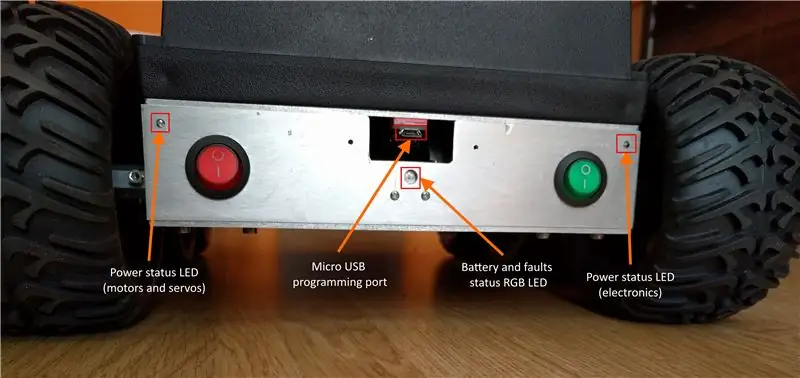

Ramię robota i statyw kamery są składane, co znacznie ułatwia transport robota. Tylny panel robota wyposażony jest w 3 diody LED. Dwa z nich pokazują stan zasilania elektroniki, silników i serw (włączony lub wyłączony). Trzecia dioda LED RGB pokazuje stan baterii i awarię. Dla łatwiejszego programowania robot wyposażony jest w port micro USB. To rozwiązanie znacznie ułatwia testowanie bez konieczności zdejmowania obudowy robota.
Krok 9: Testowanie podglądu z kamer Wifi i Fpv


Na robocie zainstalowano dwie kamery. Kamera Wifi została umieszczona na regulowanym aluminiowym uchwycie z tyłu robota. Mała kamera fpv została umieszczona tuż nad chwytakiem robota.
Kamery użyte w tym teście:
- RunCam Sowa Plus
- Kamera Wifi Xiaomi YI
Pierwszy film przedstawia test obu aparatów. Widok z kamery wifi jest wyświetlany na smartfonie, a widok z kamery fpv na laptopie. Jak widać na filmie, opóźnienie podglądu jest niewielkie, a dla kamery Wifi opóźnienie to jest nieco większe.
W drugim filmie pokazałem, jak krok po kroku uzyskać podgląd z kamery fpv 5,8 GHz na komputerze. Obraz z kamery przesyłany jest z nadajnika do odbiornika 5,8 GHz. Następnie trafia do grabbera wideo podłączonego do laptopa przez port USB i jest ostatecznie wyświetlany na odtwarzaczu VLC.
Zalecana:
Zdalnie sterowany poduszkowiec: 8 kroków (ze zdjęciami)

Zdalnie sterowany poduszkowiec: ss
Samochód zdalnie sterowany RF: 6 kroków (ze zdjęciami)

Samochód zdalnie sterowany RF: Stworzony przez: Kevin ShuOmówienie Samochód RC to świetny projekt dla wszystkich grup wiekowych i nie wymaga żadnego programowania. Wykorzystuje proste układy scalone (IC) i jest sterowany bezprzewodowo za pomocą pilota. Pilot zdalnego sterowania wysyła en
Switch-Adapt Toys: Egg Zdalnie sterowany wąż staje się dostępny!: 7 kroków (ze zdjęciami)

Switch-Adapt Toys: Egg Remote Controlled Snake Made Accessible!: Adaptacja zabawek otwiera nowe możliwości i niestandardowe rozwiązania, aby umożliwić dzieciom z ograniczonymi zdolnościami motorycznymi lub niepełnosprawnością rozwojową niezależną interakcję z zabawkami. W wielu przypadkach dzieci, które potrzebują przystosowanych zabawek, nie są w stanie
Zdalnie sterowany robot: 11 kroków (ze zdjęciami)

Zdalnie sterowany robot: Ta instrukcja została stworzona w celu spełnienia wymagań projektowych kursu Makecourse na Uniwersytecie Południowej Florydy (www.makecourse.com). W tej instrukcji pokażę, jak zrobić robota, którym można sterować za pomocą dowolnej podczerwieni
Zdalnie sterowany robot do koszykówki - HARLEM GLOBETROTTERS -: 9 kroków (ze zdjęciami)

Zdalnie sterowany robot do koszykówki - HARLEM GLOBETROTTERS -: Tutaj pokażę Ci, jak zbudować zdalnie sterowanego robota do koszykówki. Zgadza się, bez żartów! Zbudowałem podobną piłkę dla HARLEM GLOBETROTTERS i teraz możesz zbudować własną. Oto lista potrzebnych materiałów. Petsmart: 7" Chomik B
